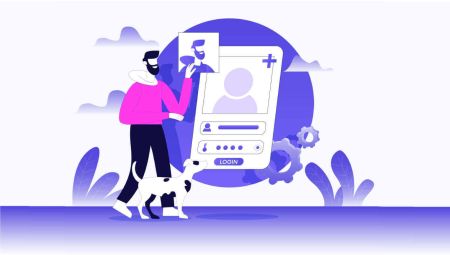Sådan åbner du en konto og logger ind på FxPro
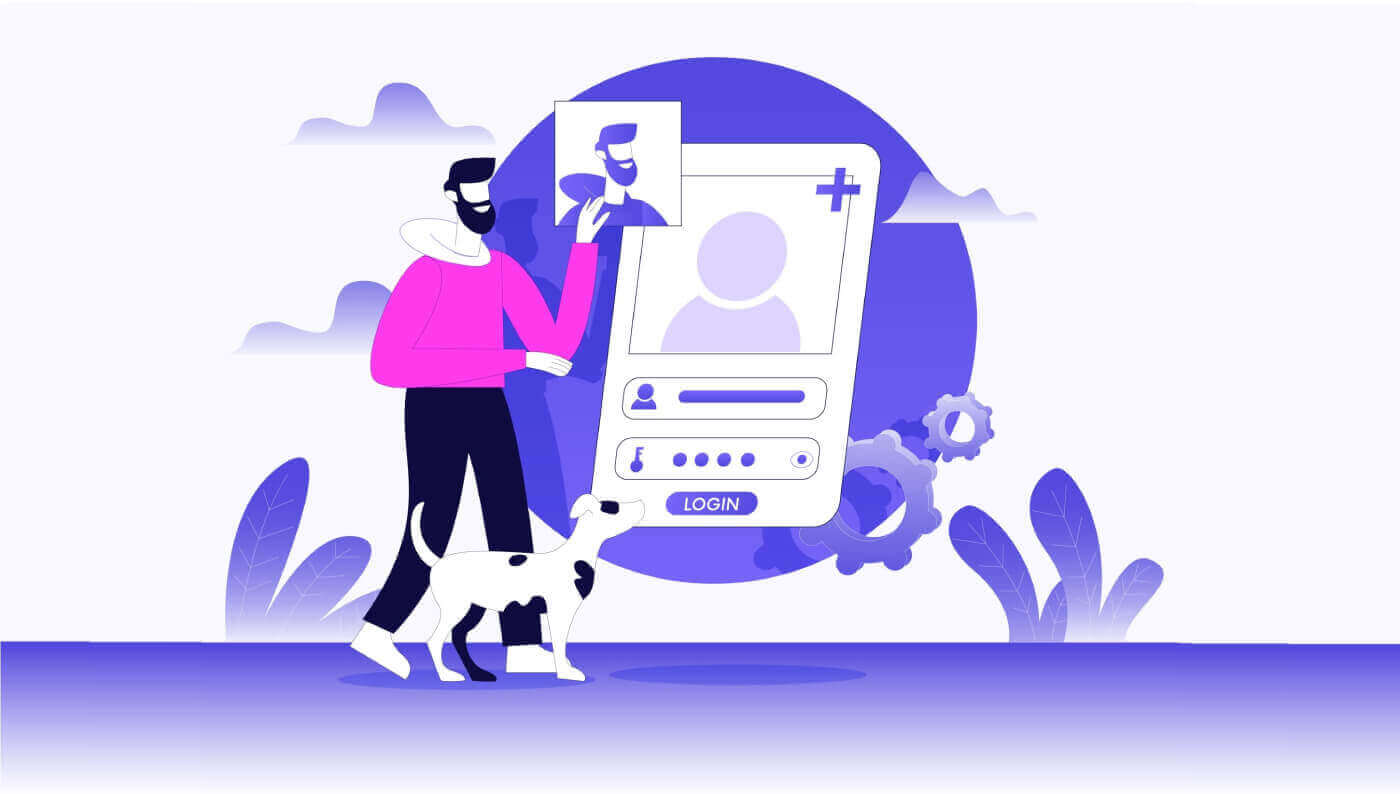
Sådan åbner du en konto på FxPro
Sådan åbner du en FxPro-konto [Web]
Sådan åbner du en konto
Besøg først FxPro-hjemmesiden og vælg "Registrer" for at starte kontoåbningsprocessen. 
Du vil straks blive dirigeret til kontoåbningssiden. På den første kontoåbningsside skal du give FxPro nogle grundlæggende oplysninger, herunder:
Bopælsland.
E-mail.
Din adgangskode (Bemærk venligst, at din adgangskode skal opfylde visse sikkerhedskrav, såsom at have mindst 8 tegn, inklusive 1 stort bogstav, 1 tal og 1 specialtegn).
Når du har angivet alle de nødvendige oplysninger, skal du vælge "Registrer" for at fortsætte.

På den næste kontoåbningsside vil du give oplysninger under "Personlige oplysninger" med felter som:
Fornavn.
Efternavn.
Fødselsdato.
Dit mobilnummer.
Når du har udfyldt formularen, skal du vælge "Gem og fortsæt" for at fortsætte.

Det næste trin er at angive din nationalitet under afsnittet "Nationalitet" . Hvis du har mere end én nationalitet, skal du markere afkrydsningsfeltet Jeg har mere end én nationalitet og vælge de yderligere nationaliteter. Vælg derefter "Gem og fortsæt" for at fortsætte med kontoåbningsprocessen.
På denne side skal du give FxPro oplysninger om din ansættelsesstatus og branche i sektionen med oplysninger om ansættelse . Når du er færdig, skal du klikke på "Gem og fortsæt" for at gå til næste side.
På denne side skal du give FxPro nogle oplysninger om finansielle oplysninger såsom:
Årlig Indkomst.
Estimeret nettoværdi (eksklusive din primære bolig).
Kilde til rigdom.
Hvor meget forventer du at finansiere i de næste 12 måneder?
Når du har udfyldt informationsfelterne, skal du vælge "Gem og fortsæt" for at fuldføre kontoåbningsprocessen. 
Tillykke med at have åbnet en konto hos FxPro. Tøv ikke længere - begynd at handle nu! 
Sådan opretter du en ny handelskonto
For at oprette yderligere handelskonti skal du på FxPros hovedgrænseflade vælge sektionen Konti i venstre side af skærmen og derefter klikke på knappen "Opret ny konto" for at begynde at oprette nye handelskonti.
For at oprette nye handelskonti skal du vælge følgende nødvendige oplysninger:
Platformen (MT4/ cTrader/ MT5).
Kontotypen (dette kan variere afhængigt af den handelsplatform, du vælger i det forrige felt).
Gearing.
Kontoens basisvaluta.
Når du har udfyldt de påkrævede felter, skal du vælge knappen " Opret" for at afslutte processen.


Tillykke! Du har oprettet nye handelskonti med FxPro med blot et par enkle trin. Tilmeld dig nu og oplev det dynamiske marked. 
Sådan åbner du en FxPro-konto [App]
Opret og åbn en konto
Åbn først App Store eller Google Play på din mobilenhed, søg derefter efter "FxPro: Online Trading Broker" og download appen . 
Når du har installeret appen, skal du åbne den og vælge "Registrer dig med FxPro" for at starte kontoåbningsprocessen. 
Du vil blive omdirigeret til kontoåbningssiden med det samme. På den første kontoåbningsside skal du give FxPro nogle væsentlige detaljer, herunder:
Dit bopælsland.
Din e-mailadresse.
En adgangskode (Sørg for, at din adgangskode opfylder sikkerhedskriterier, såsom at være mindst 8 tegn lang og indeholde 1 stort bogstav, 1 tal og 1 specialtegn).
Når du har indtastet alle de nødvendige oplysninger, skal du klikke på "Registrer" for at fortsætte. 
På den efterfølgende kontoåbningsside skal du udfylde afsnittet "Personlige oplysninger" , som indeholder felter for:
Fornavn.
Efternavn.
Fødselsdato.
Kontaktnummer.
Når du har udfyldt formularen, skal du klikke på "Næste trin" for at komme videre. 
I det følgende trin skal du angive din nationalitet i afsnittet "Nationalitet" . Hvis du har flere nationaliteter, skal du markere afkrydsningsfeltet "Jeg har mere end én nationalitet" og vælge de yderligere nationaliteter.
Klik derefter på "Næste trin" for at komme videre i kontoåbningsprocessen. 
På denne side skal du give FxPro detaljer om din ansættelsesstatus og branche .
Når du har fuldført dette, skal du klikke på "Næste trin" for at fortsætte til næste side. 

Tillykke med næsten at have afsluttet kontoåbningsprocessen med FxPro på din mobilenhed!
Dernæst skal du give oplysninger om din økonomiske status . Tryk på "Næste" for at fortsætte. 
På denne side skal du give FxPro detaljer om dine finansielle oplysninger , herunder:
Årlig Indkomst.
Estimeret nettoværdi (eksklusive din primære bolig).
Kilde til rigdom.
Forventet støttebeløb for de næste 12 måneder.
Når du har udfyldt oplysningerne, skal du klikke på "Næste trin" for at afslutte kontoåbningsprocessen. 


Når du har udfyldt undersøgelsesspørgsmålene i dette afsnit, skal du vælge "Næste trin" for at afslutte kontoåbningsprocessen. 
Tillykke med at åbne din konto! Handel er nu nemt med FxPro, så du kan handle når som helst og hvor som helst med din mobilenhed. Slut dig til os nu! 
Sådan opretter du en ny handelskonto
For at oprette nye handelskonti i FxPro-mobilappen skal du først vælge fanen "REAL" (som vist i det beskrivende billede) for at få adgang til din handelskontoliste. 
Tryk derefter på + -ikonet i øverste højre hjørne af skærmen for at oprette nye handelskonti. 
For at oprette nye handelskonti skal du vælge følgende detaljer:
Platformen (MT4, cTrader eller MT5).
Kontotypen (som kan variere afhængigt af den valgte platform).
Gearing.
Kontoens basisvaluta.
Når du har udfyldt de nødvendige oplysninger, skal du klikke på knappen "Opret" for at fuldføre processen. 
Tillykke med at have gennemført processen! Det er nemt at oprette nye handelskonti på FxPro-mobilappen, så tøv ikke - begynd at opleve det nu.
Ofte stillede spørgsmål (FAQ)
Kan jeg åbne en virksomhedskonto?
Du kan åbne en handelskonto på dit firmanavn via vores sædvanlige tilmeldingsprocedure. Indtast venligst personoplysningerne for den person, der vil være den autoriserede repræsentant, og log derefter ind på FxPro Direct for at uploade officiel virksomhedsdokumentation såsom en stiftelsesbevis, vedtægter osv. Når vi har modtaget alle nødvendige dokumenter, vil vores Back Office-afdeling gennemgå dem og hjælpe med at udfylde ansøgningen.
Kan jeg åbne mere end én konto med FxPro?
Ja, FxPro tillader op til 5 forskellige handelskonti. Du kan åbne yderligere handelskonti via din FxPro Direct.
Hvilke basisvalutaer kan jeg åbne en konto i?
Kunder hos FxPro UK Limited kan åbne en handelskonto i USD, EUR, GBP, AUD, CHF, JPY og PLN.
Kunder hos FxPro Financial Services Limited FxPro Global Markets Limited kan åbne en handelskonto i EUR, USD, GBP, AUD, CHF, JPY, PLN og ZAR.
Det anbefales, at du vælger en Wallet-valuta i samme valuta som dine ind- og udbetalinger for at undgå eventuelle konverteringsgebyrer, men du kan vælge forskellige basisvalutaer til dine handelskonti. Når du overfører mellem en tegnebog og en konto i en anden valuta, vil en live-konverteringskurs blive vist for dig.
Tilbyder du byttefri konti?
FxPro tilbyder byttefri konti til religiøse formål. Dog kan gebyrer pålægges, når handler på visse instrumenter er åbne i et bestemt antal dage. For at ansøge om en byttefri konto skal du sende en e-mailanmodning til vores backoffice-afdeling på [email protected]. For yderligere oplysninger om FxPro swap-fri konti, kontakt venligst vores kundesupport.
Kan jeg åbne en fælles konto?
Ja. For at åbne en fælles konto skal hver person først åbne en individuel FxPro-konto og derefter udfylde en fælles kontoanmodningsformular, som kan fås ved at kontakte vores backoffice-afdeling på [email protected].
Bemærk, at fælleskonti kun er tilgængelige for ægtepar eller førstegradsslægtninge.
Hvor mange handelskonti kan jeg åbne i FxPro-appen?
Du kan oprette op til fem live-handelskonti med forskellige indstillinger i FxPro-appen. De kan være i forskellige valutaer og på forskellige platforme.
Du skal blot vælge en af de tilgængelige handelsplatforme (MT4, MT5, cTrader eller den integrerede FxPro-platform), og vælg den foretrukne gearing og kontovaluta (AUD, CHF, EUR, GBP, JPY, PLN, USD eller ZAR). Du kan også overføre penge mellem konti ved hjælp af din FxPro Wallet.
For nytilkomne giver FxPro omfattende instruktioner om, hvordan man installerer MT4-, MT5- og cTrader-applikationerne med direkte links til AppStore og Google Play.
Bemærk venligst, at hvis du har brug for yderligere konti (inklusive en demokonto), kan du åbne dem via FxPro Direct Web eller ved at kontakte vores kundeserviceteam.
Sådan logger du på FxPro
Sådan logger du ind på FxPro [Web]
Besøg først FxPro-hjemmesiden og klik på "Login" -knappen i øverste højre hjørne af skærmen for at blive dirigeret til login-siden.
Du vil derefter blive dirigeret til login-siden, hvor du logger ind med den e-mailadresse og adgangskode, du brugte til at registrere. Når du er færdig, skal du klikke på "Log ind" for at fuldføre login-processen.
Hvis du endnu ikke har en konto hos FxPro, skal du følge instruktionerne i følgende artikel: Sådan registrerer du en konto på FxPro .

Det er nemt at logge på FxPro - slutt dig til os nu! 
Sådan logger du ind på handelsplatform: MT4
For at logge ind på FxPro MT4 skal du først bruge de loginoplysninger, som FxPro sendte til din e-mail, da du registrerede din konto og oprettede nye handelskonti. Sørg for at tjekke din e-mail omhyggeligt. 
Lige under dine loginoplysninger skal du vælge knappen "ÅBN DOWNLOAD CENTRE" for at få adgang til handelsplatformen. 
Afhængigt af platformen understøtter FxPro brugere med forskellige handelsmuligheder for at sikre den mest bekvemme oplevelse, herunder:
Client Terminal Download.
MultiTerminal download.
WebTrader browser.
Mobil platform.

Når du har valgt den mest bekvemme mulighed for dig selv, skal du åbne MT4 og starte med at vælge serveren (bemærk venligst, at serveren skal matche den server, der er angivet i dine login-legitimationsoplysninger fra registrerings-e-mailen).
Når du er færdig, skal du klikke på "Næste" for at fortsætte. Vælg derefter "Eksisterende handelskonto"
i det andet vindue, der vises, og indtast dine loginoplysninger i de tilsvarende felter.
Klik på "Udfør" efter at have udfyldt oplysningerne. 
Tillykke! Nu kan du handle på MT4.
Sådan logger du ind på handelsplatform: MT5
For at logge ind på FxPro MT5 skal du bruge de loginoplysninger, som FxPro sendte til din e-mail, da du registrerede og konfigurerede dine handelskonti. Sørg for at tjekke din e-mail grundigt. 
Lige under dine loginoplysninger skal du klikke på knappen "ÅBN DOWNLOAD CENTRE" for at få adgang til handelsplatformen. 
Afhængigt af platformen tilbyder FxPro flere handelsmuligheder for at give en bekvem oplevelse, herunder:
Client Terminal Download.
MultiTerminal download.
WebTrader browser.
Mobil platform.

Når du har fået adgang til MT5, skal du vælge muligheden "Opret forbindelse til en eksisterende handelskonto" og indtaste dine login-oplysninger samt vælge den server, der matcher den i din e-mail. Klik derefter på "Udfør" for at fuldføre processen. 
Tillykke med at logge på MT5 med FxPro. Jeg ønsker dig stor succes på din rejse til at blive en handelsmester! 
Sådan logger du ind på FxPro [App]
Åbn først App Store eller Google Play på din mobilenhed, søg derefter efter "FxPro: Online Trading Broker" og download appen . 
Når du har installeret appen, skal du åbne den og vælge "Register with FxPro" for at starte kontoregistreringsprocessen.
Når du har installeret mobilappen, skal du logge ind med den e-mailadresse og adgangskode, du brugte til at registrere. Når du er færdig, skal du trykke på "Log ind" for at fuldføre login-processen.
Hvis du endnu ikke har en konto hos FxPro, skal du følge instruktionerne i følgende artikel: Sådan registrerer du en konto på FxPro . 
Tillykke med at logge på FxPro Mobile App. Slut dig til os og handle når som helst og hvor som helst!
Sådan gendannes din FxPro-adgangskode
For at gendanne din adgangskode skal du starte med at besøge FxPro-webstedet og klikke på knappen "Log ind" i øverste højre hjørne af siden. 
Du vil derefter blive dirigeret til login-siden. Klik her på "Glemt adgangskode?" link (som vist i det beskrivende billede) for at starte processen. 
For at begynde skal du først indtaste den e-mailadresse, du brugte til at registrere din konto. Vælg derefter "Nulstil adgangskode".
Straks sendes en e-mail med instruktioner til at nulstille din adgangskode til den e-mailadresse. Sørg for at tjekke din indbakke omhyggeligt. 
I den e-mail, du lige har modtaget, skal du rulle ned og klikke på knappen "SKIFT ADGANGSKODE" for at blive dirigeret til siden for nulstilling af adgangskode. 
På denne side skal du indtaste din nye adgangskode i begge felter (bemærk, at din adgangskode skal være på mindst 8 tegn, inklusive mindst 1 stort bogstav, 1 tal og 1 specialtegn – dette er et obligatorisk krav). 
Tillykke med at nulstille din adgangskode med FxPro. Det er dejligt at se, at FxPro prioriterer sikkerheden og trygheden for sine brugere. 
Jeg kan ikke logge ind på mit FxPro Dashboard
Det kan være frustrerende at have problemer med at logge på dit Dashboard, men her er en tjekliste, der hjælper dig med at løse problemet:
Brugernavn Tjek
Sørg for, at du bruger din fulde registrerede e-mailadresse som brugernavn. Brug ikke et handelskontonummer eller dit navn.
Adgangskodekontrol
Brug den PA-adgangskode, du indstillede under registreringen.
Bekræft, at der ikke er tilføjet ekstra mellemrum utilsigtet, især hvis du har kopieret og indsat adgangskoden. Prøv at indtaste det manuelt, hvis problemerne fortsætter.
Tjek, om Caps Lock er slået til, da der skelnes mellem store og små bogstaver i adgangskoder.
Hvis du har glemt din adgangskode, kan du nulstille den ved at bruge dette link for at nulstille din adgangskode til det personlige område.
Kontotjek
Hvis din konto tidligere er blevet afsluttet med FxPro, vil du ikke være i stand til at bruge denne PA eller e-mailadresse igen. Opret en ny PA med en anden e-mailadresse for at registrere dig igen.
Vi håber, at dette hjælper! Hvis du støder på yderligere problemer, bedes du kontakte vores supportteam for at få hjælp.
Ofte stillede spørgsmål (FAQ)
Hvordan ændrer jeg gearingen af min handelskonto?
Log ind på FxPro Direct, gå til 'Mine konti', klik på blyantikonet ved siden af dit kontonummer, og vælg 'Skift gearing' fra rullemenuen.
Bemærk venligst, at for at ændre din handelskontos gearing, skal alle åbne positioner lukkes.
Bemærk: Den maksimale gearing, der er tilgængelig for dig, kan variere afhængigt af din jurisdiktion.
Hvordan kan jeg genaktivere min konto?
Bemærk venligst, at live-konti deaktiveres efter 3 måneders inaktivitet, men du kan dog genaktivere dem. Demokonti kan desværre ikke genaktiveres, men du kan åbne flere via FxPro Direct.
Er dine platforme kompatible med Mac?
FxPro MT4 og FxPro MT5 handelsplatforme er begge kompatible med Mac og kan downloades fra vores downloadcenter. Bemærk venligst, at de webbaserede FxPro cTrader- og FxPro cTrader-platforme også er tilgængelige på MAC.
Tillader du brugen af handelsalgoritmer på dine platforme?
Ja. Ekspertrådgivere er fuldt ud kompatible med vores FxPro MT4- og FxPro MT5-platforme, og cTrader Automate kan bruges på vores FxPro cTrader-platform. Hvis du har spørgsmål vedrørende Expert Advisors og cTrader Automate, bedes du kontakte vores kundesupport på [email protected].
Hvordan downloader man handelsplatforme MT4-MT5?
Når du har registreret og logget på FxPro Direct, vil du se de relevante platformslinks bekvemt vist på din 'Konti'-side ud for hvert kontonummer. Derfra kan du direkte installere desktopplatforme, åbne webtrader eller installere mobilapps.
Alternativt kan du fra hovedwebstedet gå til sektionen "Alle værktøjer" og åbne "Downloadcenter".
Rul ned for at se alle tilgængelige platforme. Der findes flere typer terminaler: til desktop, webversion og mobilapplikation.
Vælg dit operativsystem og klik på "Download". Upload af platformen starter automatisk.
Kør installationsprogrammet fra din computer og følg vejledningen ved at klikke på "Næste".
Når installationen er fuldført, kan du logge ind med de specifikke kontooplysninger, som du modtog i din e-mail efter handelskontoregistreringen hos FxPro Direct. Nu kan din handel med FxPro begynde!
Hvordan logger jeg ind på cTrader-platformen?
Dit cTrader cTID sendes til dig via e-mail, når oprettelsen af din konto er blevet bekræftet.
cTID giver adgang til alle FxPro cTrader-konti (demo live) ved brug af kun ét login og en adgangskode.
Som standard vil din cTID-e-mail være den registrerede e-mailadresse på din profil, og du kan ændre adgangskoden til dine egne præferencer.
Når du er logget ind med cTID, vil du være i stand til at skifte mellem alle FxPro cTrader-konti, der er registreret under din profil.
Konklusion: Nem onboarding og sikker adgang med FxPro
At åbne en konto og logge ind på FxPro er en problemfri oplevelse, der letter en glidende overgang til handel. Ved at gennemføre disse trin får du hurtigt adgang til FxPros omfattende handelsværktøjer, markedsindsigt i realtid og forskellige finansielle produkter. Denne effektive onboarding-proces sikrer, at du kan begynde at handle omgående og administrere dine investeringer med lethed ved at udnytte FxPros sikre og intuitive platform.